Exchange 2007之初体验
相信对微软的产品比较关心的朋友已经知道了,微软的下一代Exchange产品的名字不是以前盛传的Exchange 12,而是叫Exchange 2007,本人最近从微软的官方网站下了一个BETA版,先体验了一把,不敢独享,特地写成文章和所有的朋友一起分享,好了,废话少说了,先来介绍一下我的实验环境:
实验环境
实验环境非常的简单,一台域控制器,一台Windows XP的客户端,客户端上安装了Outlook 2003:
域名:test.com
域控制器信息:
计算机名:server.test.com
IP:192.168.1.1
子网掩码:255.255.255.0
DNS:192.168.1.1
OS:Windows Server 2003 R2
客户端信息:
计算机名:192.168.1.2
子网掩码:255.255.255.0
DNS:192.168.1.1
OS:Windows XP with SP2
整个实验环境是基于Virtual PC2004平台上完成。Exchange 2007下载完成后约780M,是一个EXE文件,解压后约1G。看来以后肯定是DVD做介质了,CD-ROM的路真的要走到尽头了。为了实验环境的方便,我把Exchange 2007直接装在了域控制器上了,等正式版发布以后,在生产环境中大家请不要进行这样的安装。在安装以前Exchange 2007以前,先来了解一下微软对于Exchange 2007安装的软硬件要求:
支持的处理器:
Intel Pentium 或兼容的 800 MHz 或更快的 32 位处理器
支持 Intel® 64 位内存扩展技术 (Intel® EM64T)、基于 x64 体系结构的 Intel Xeon 或 Intel Pentium 系列处理器
支持 AMD64 平台、使用 AMD Opteron 或 AMD Athlon 64 位处理器的基于 x64 体系结构的计算机
注意:
不支持 Intel Itanium IA64 处理器。
内存:
最小值:每台服务器 1 GB RAM,且每个邮箱 7 MB。
推荐值:每台服务器 2 GB RAM,且每个邮箱 10 MB。(大家可以算一下现在实际的生产环境需要多少内存,是不是有点Over?)
页面文件大小应该等于服务器的 RAM 量。
可用磁盘空间:
安装 Exchange 的驱动器上应至少具备 1.2 GB 的可用磁盘空间。每计划安装一个统一消息 (UM) 语言包,就额外需要 500 MB 的可用磁盘空间。
系统驱动器上应具备 200 MB 的可用磁盘空间
DVD 驱动器(位于本地或可通过网络访问)
操作系统:
32 位的 Exchange Server 2007 Beta 2 试用版 运行在 Microsoft Windows Server 2003 Service Pack (SP) 1 或 Windows Server 2003 R2 Standard Edition 或 Enterprise Edition 上。Enterprise Edition 要求使用 Exchange 2007 中的群集连续复制和单一副本群集功能。
注意事项:
测试环境或培训环境中支持安装 32 位版本的 Exchange 2007,但生产环境中不支持。在生产环境中,必须安装 64 位版本的 Exchange 2007。
注意:
可以在带有 32 位处理器、运行 Microsoft Windows Server 2003 或 Windows XP 的计算机上安装 Exchange 管理工具(包括 Exchange 管理控制台、Exchange 管理外壳程序以及 Exchange 帮助文件)。
64 位的 Exchange Server 2007 Beta 2 试用版 运行在 Windows Server 2003 x64 或 Windows Server 2003 R2 x64 Standard Edition 或 Enterprise Edition 上。Enterprise Edition 要求使用 Exchange 2007 中的群集连续复制和单一副本群集功能。
Microsoft .NET Framework 2.0 Exchange 2007 构建在 Microsoft .NET Framework 2.0 基础之上。有关下载的信息,请参阅 .NET Framework Developer Center(.NET Framework 开发者中心)。
Windows PowerShell 必须安装最新版本的 Windows PowerShell,因为 Exchange 管理控制台在 Windows PowerShell 内部或以其为基础运行。
Internet 信息服务 (IIS) 客户端访问服务器 (CAS) 和邮箱服务器角色需要 World Wide Web Publishing 服务 (W3SVC)。此外,客户端访问服务器角色还需要 ASP.NET。
Microsoft 管理控制台 (MMC) 3.0 必须安装 MMC 3.0。有关下载的信息,请参阅 MMC 3.0 更新。
Exchange 组织的操作模式设置为纯模式 组织的 Exchange 操作模式必须为纯模式。
Active Directory 域功能级别设置为 Windows 2000 纯模式或更高级别 支持新的 Exchange Server 通用组需要此域功能级别。
架构主机必须为 Microsoft Windows Server 2003 或 Microsoft Windows Server 2003 Service Pack 1 具有架构主机灵活单一主机操作 (FSMO) 角色的服务器要求安装 Windows Server 2003 或 Windows Server 2003 Service Pack 1。
Windows Server 2003 修复程序 904639
Windows Server 2003 修复程序 921181
在看了上面的要求你是不是和我一样,惊出一身冷汉?本人在实际的安装过程中还发现以下几个情况,请大家要注意一下:
1、 请不要自作聪明的在添加IIS时顺手把SMTP 和NNTP也勾上,因为Exchange 2007不需要;
2、 虽然在上面的要求里说AD的域功能需要Windows 2000纯模式就可以了,但我在安装过程中却报销,结果提升到Windows 2003级别才OK;
安装过程:
好了,看过要求以后我们就正式开始了,至于要求里所涉及的如何建立域控制器,如何安装IIS,如何提升域功能级别等操作,我在以前的文章中都有所涉及,我在这里就不再细说了,直接双击Exchange 2007的安装文件:

安装界面发生了很多的变化吧?请注意我用红框标出的位置,如果上面三个条件已经满足,那么呈灰色不可选状态,否则是可选的链接,只要点一下就可以链接到微软相应的网站去下载,其中.NET Framework 2.0在Windows Server 2003 R2中自带,可以用“添加删除程序”来进行安装,接下去我们直接点“安装Microsoft Exchange”:
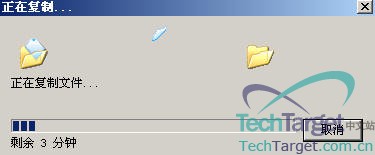
先是进行文件的复制:

出来欢迎界面后点“下一步”:

继续点“下一步”:

这里选“是”或“否”都无所谓:

在这里我选择的是“Exchange Server自定义安装”,选中以后会凹进去,这种界面虽然美观,但真的不是很好区别,还不如以前打个勾来得直观。下面那个红框位置用于选择安装的路径,完成后点“下一步”:

由于是实验环境,所以我把所有的角色全部选上了,至于实际生产环境中那就要根据微软的角色分配原则和你实际的生产环境而定了,选择完成后,点“下一步”:

这里要根据实际情况而定了,Exchange 2003和Outlook 2003配套,那么Exchange 2007自然和Outlook 2007配套,只是可惜的是本人并没有下载到Outlook 2007的测试版,所以在这里我选“是(Y)”,然后点“下一步”:

接下去系统将开始一个长时间的检测过程,以确定现在的环境是否满足Exchange 2007的安装要求:

如果上面的检测不能通过的话,请仔细检查前面提到的安装要求,还有请大家注意上面的警告信息,看来Exchange 2007的正式版本真的不会用32-bit版本了,先不管他了,直接点“安装”再说:

如果说刚刚的检测是一个很长的过程的话,那么现在这个安装进度则是一个相当漫长的过程,可能是我的环境是虚机的原因,居然花了我整整一个小时十五分钟。不过好在整个过程都不用手动干预,大家去喝杯咖啡再来吧,不过估计一杯是不够的:

总算是安装完成了,Exchange 2003到Exchange 2007,微软让我们整整等了四年,整个安装过程又花了这么长的时间,如此漫长的等待让我们马上来看看Exchange 2007的庐山真面目吧,保证上图中红框中的“退出安装程序并打开Exchange系统管理器”前的勾没有被取消,然后点完成:

大家可以看到整个控制台已经和Exchange 2003完全不像了,但依稀还能看到Exchange 2003控制台的影子,由于现在的Exchange 2007还是一个Beat 2的版本,所以我不会过多去介绍他的功能,本篇文章也仅仅是带大家来熟悉一下下一代Exchange 2007感观上的东西,不过有一个功能必须要给大家讲一下,就是如何开设邮箱,在Exchange 2003时,我们都是用“AD用户和计算机”,然后在想开邮箱的用户上击右键,选择“Exchange任务”,再根据向导来开的,但Exchange 2007却不是这样的,你运行“AD用户和计算机”,在用户名上击右键,你会发现根本就没有“Exchange任务”,这一功能也被移入了Exchange 2007的控制台中:

大家选择上图中的位置。然后再点击右边的“新建邮箱”:

大家可以看到,在Exchange 2007中,邮箱的种类多了很多,在这里我们只是选择默认的“用户邮箱”,然后点“下一步”:

如果该用户在AD中已存在,那么请选“现有用户”,并点击“浏览”,我在这里选择“新建用户”,因为我想看看Exchange 2007控制台是开设AD用户的界面:

功能虽然一样,但界面明显比在“AD用户和计算机”中更加的漂亮和合理。填写好相应的信息以后,点“下一步”:

我想只要对Exchange 2003略稍熟悉的朋友对上面那个界面应该不会有什么问题吧,唯一要提醒大家的是Exchange 2007在默认情况下就已经有两个存储组了,选择完成后点“下一步”:

确认上述信息无误后,请点击“新建”:

OK,点“完成”后新建完成。我们来客户端看一下,用新建的“张三”这个用户登陆Windows XP,由于本人在实验环境中没有安装Outlook 2007,所以只能用Outlook 2003来代替,结果发现配置完成后和Exchange 2003没什么区别,所以我只能带大家来看一下Exchange 2007的OWA界面,在IE中输入地址,然后再在弹出窗口输入帐号和密码后,出现如下画面:

看到我红框中的那句话了吗?说实话,真的让我哭笑不得。点“确定”后进入:

我们可以看到OWA还是发生了很大的变化,越来越像Outlook了,我们点一下红框标出的“选项”,稍微体验一下:

的确是多了不少的功能,尤其是让我感兴趣的是那个“更改密码”的选项:

看来以后用OWA改用户密码不用像以前那么麻烦的配置什么证书,IIS之类,这回很方便了。本人尝试修改了一下,成功!而且修改成功后系统马上会自动退出OWA,需要重新验证密码,这个的确做得非常的不错!
好了,还有很多其它的功能我在这里就不一一介绍了,有兴趣的朋友可以自己去下载一个玩玩。如果有什么心得的话,很欢迎大家来和我进行交流,我的E-mail:hzswg@sohu.com,当然如果是指正本人表示更加的欢迎!
| 自由广告区 |
| 分类导航 |
| 邮件新闻资讯: IT业界 | 邮件服务器 | 邮件趣闻 | 移动电邮 电子邮箱 | 反垃圾邮件|邮件客户端|网络安全 行业数据 | 邮件人物 | 网站公告 | 行业法规 网络技术: 邮件原理 | 网络协议 | 网络管理 | 传输介质 线路接入 | 路由接口 | 邮件存储 | 华为3Com CISCO技术 | 网络与服务器硬件 操作系统: Windows 9X | Linux&Uinx | Windows NT Windows Vista | FreeBSD | 其它操作系统 邮件服务器: 程序与开发 | Exchange | Qmail | Postfix Sendmail | MDaemon | Domino | Foxmail KerioMail | JavaMail | Winwebmail |James Merak&VisNetic | CMailServer | WinMail 金笛邮件系统 | 其它 | 反垃圾邮件: 综述| 客户端反垃圾邮件|服务器端反垃圾邮件 邮件客户端软件: Outlook | Foxmail | DreamMail| KooMail The bat | 雷鸟 | Eudora |Becky! |Pegasus IncrediMail |其它 电子邮箱: 个人邮箱 | 企业邮箱 |Gmail 移动电子邮件:服务器 | 客户端 | 技术前沿 邮件网络安全: 软件漏洞 | 安全知识 | 病毒公告 |防火墙 攻防技术 | 病毒查杀| ISA | 数字签名 邮件营销: Email营销 | 网络营销 | 营销技巧 |营销案例 邮件人才:招聘 | 职场 | 培训 | 指南 | 职场 解决方案: 邮件系统|反垃圾邮件 |安全 |移动电邮 |招标 产品评测: 邮件系统 |反垃圾邮件 |邮箱 |安全 |客户端 |